Como reparar um banco de dados WMP corrompido: Recuperando músicas
O que saber
- Para reconstruir: Abra Corre e entrar % userprofile% \ Local Settings \ Application Data \ Microsoft \ Media Player.
- Então, selecione OKe exclua todos os arquivos, exceto as pastas.
- Alternativamente, abra Corre diálogo, então, no Abrir caixa, digite % localappdata% \ Microsoft, selecione OK, deletar Reprodutor de mídia pasta.
Se o seu Windows Media Player (WMP) não permitir mais que você visualize, adicione ou exclua itens da biblioteca WMP, é possível que seu banco de dados tenha sido corrompido. Para corrigir esse problema, reconstrua o banco de dados WMP. Isso resolverá o problema se sua biblioteca de mídia estiver corrompida. As instruções se aplicam ao Windows 10, 8 e 7.
Como reconstruir o banco de dados do Windows Media Player
As etapas a seguir o ajudarão a reconstruir seu banco de dados WMP apenas para o seu login. Se várias pessoas usam seu computador, execute o seguinte para cada pessoa ou siga as instruções na próxima seção.
-
pressione Vencer+R para abrir o Corre caixa de diálogo.
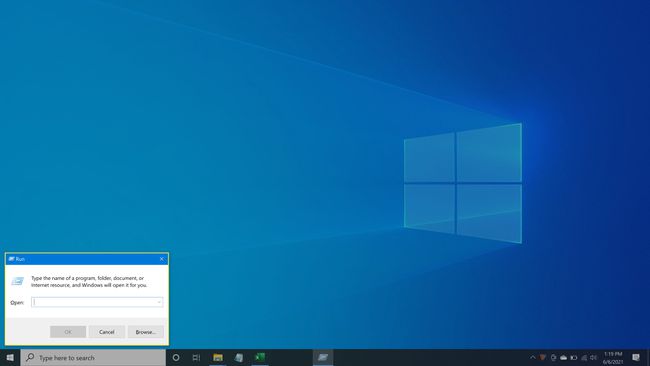
-
Digite ou copie e cole este caminho na caixa de texto:
% userprofile% \ Local Settings \ Application Data \ Microsoft \ Media Player
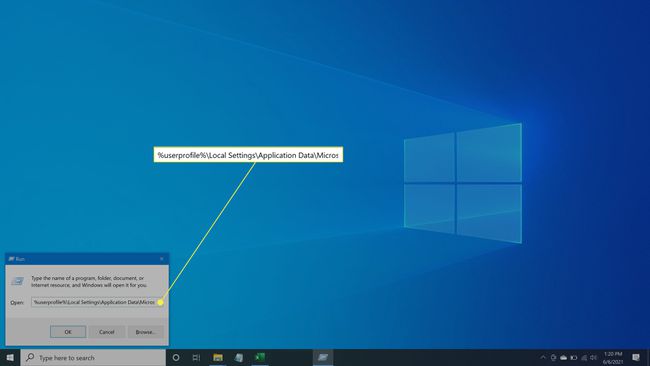
-
pressioneDigitar ou selecione OK.

-
Exclua os arquivos desta pasta, excluindo as pastas.
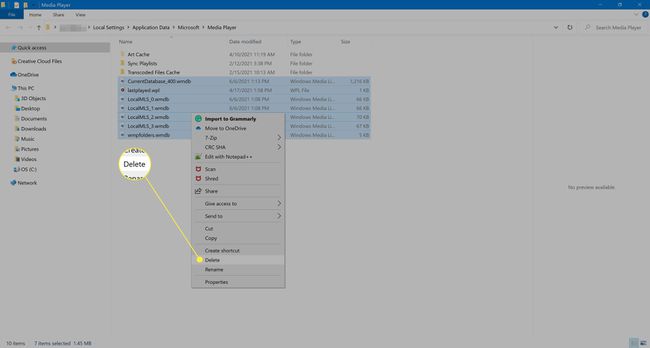
Para reconstruir o banco de dados, reinicie o Windows Media Player. Os arquivos de banco de dados relevantes serão criados novamente.
Maneira alternativa de reconstruir um banco de dados WMP
Se vários membros da família tiverem problemas com o WMP, siga as etapas abaixo para reconstruir o banco de dados do Windows Media Player para todos os perfis.
pressione Vencer+R para abrir o Corre caixa de diálogo.
-
Digite ou copie e cole este caminho na caixa de texto:
% localappdata% \ Microsoft

-
pressioneDigitar ou selecione OK.
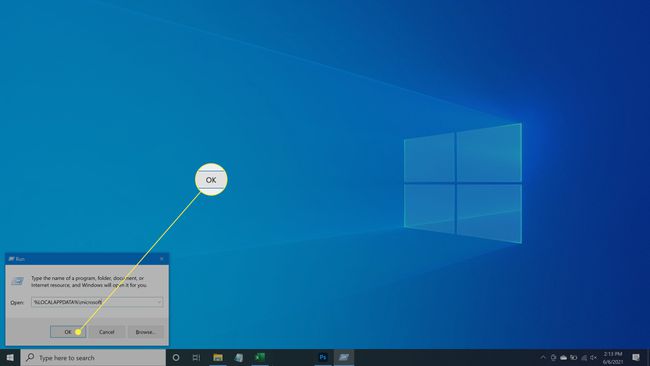
-
Exclua o Reprodutor de mídia pasta.
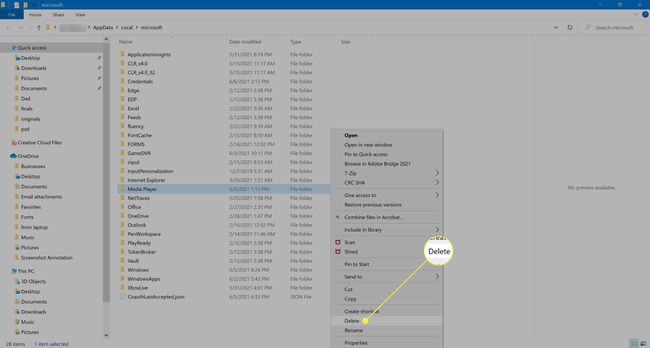
Para reconstruir o banco de dados, reinicie o Windows Media Player. Os arquivos de banco de dados relevantes serão criados novamente.
